笔记本检测不到耳机设备 电脑插入耳机无声音怎么办
更新时间:2024-08-31 17:06:27作者:xtyang
很多人在使用笔记本电脑时遇到了一个常见的问题:笔记本检测不到耳机设备,导致电脑插入耳机后无法播放声音,这种情况让许多用户感到困惑和烦恼,不知道应该如何解决。出现这种情况的原因可能有很多,比如驱动问题、硬件故障等。接下来我们将为大家介绍一些常见的解决方法,希望能帮助大家解决这一困扰。
方法如下:
1.笔记本检测不到耳机设备
2.1、在桌面上右击“我的电脑”,在出现的第二列表中找到“管理”选项。
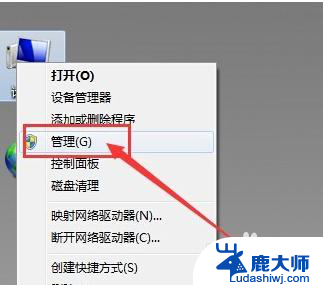
3.2、计入计算机管理窗口后首先找到“设备管理器”按钮并点击,然后在右侧找到“声音、音频和游戏控制器”选项。确认声卡驱动没有问题,返回桌面。
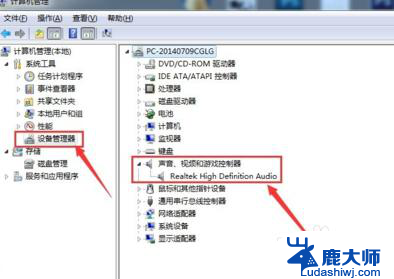
4.3、将耳机插入耳机孔,打开“控制面板”窗口,找到“Realtek高清晰音频管理器”选项并点击。
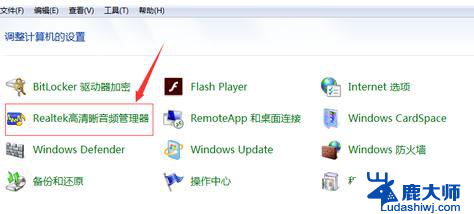
5.4、在Realtek高清晰音频管理器窗口,找到右上角“小文件夹”图标并点击。
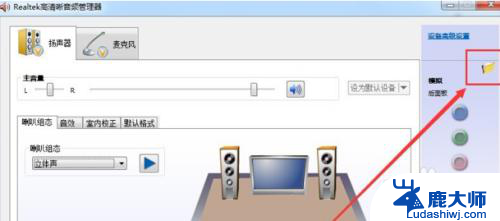
6.5、在插孔设置窗口中,找到“AC97前面板”选项并点击前面按钮。点击完成后选择下方“确定”选项。
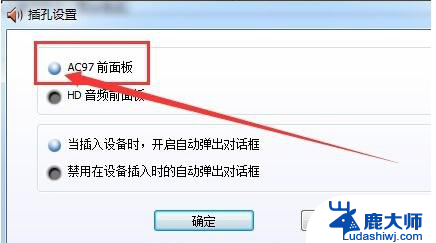
7.6、回到Realtek高清晰音频管理器窗口,看到右侧“前面板”中的绿色灯亮了。再次将耳机插入就可以使用了。
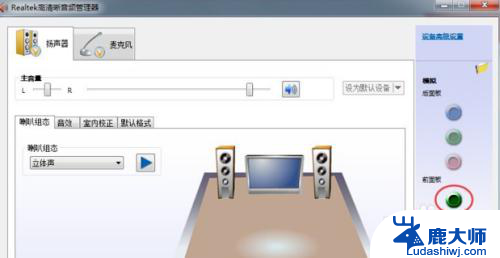
以上就是关于笔记本检测不到耳机设备的全部内容,有出现相同情况的用户就可以按照小编的方法了来解决了。
- 上一篇: 修改相片背景颜色 PS怎么改变图片背景颜色
- 下一篇: 微信视频麦克风关闭 微信视频怎么关闭麦克风
笔记本检测不到耳机设备 电脑插入耳机无声音怎么办相关教程
- 笔记本电脑插耳机检测不到 电脑插入耳机无法检测怎么办
- 笔记本耳机插上还是外放 笔记本电脑耳机插入无声音怎么办
- 戴尔电脑耳机插上没声音怎么设置 戴尔笔记本外放有声音但耳机没有声音怎么办
- 电脑为什么带耳机才有声音 耳机插入后没有声音怎么办
- 笔记本电脑为什么耳机插上没反应 电脑插入耳机没有声音怎么办
- 为何耳机插上去没声音 电脑插上耳机没有声音怎么回事
- 为什么插入耳机电脑没反应 电脑耳机插入无反应怎么办
- 台式电脑耳机插上没有声音 台式电脑插入耳机无声怎么办
- 为什么电脑插上耳机没反应 电脑插入耳机无反应怎么办
- 电脑耳机声音怎么调 电脑耳机声音输出设置教程
- 笔记本电脑怎样设置密码开机密码 如何在电脑上设置开机密码
- 笔记本键盘不能输入任何东西 笔记本键盘无法输入字
- 苹果手机如何共享网络给电脑 苹果手机网络分享到台式机的教程
- 钉钉截图快捷键设置 电脑钉钉截图快捷键设置方法
- wifi有网但是电脑连不上网 电脑连接WIFI无法浏览网页怎么解决
- 适配器电脑怎么连 蓝牙适配器连接电脑步骤
电脑教程推荐